Puoi configurare Microsoft Office 2019 automaticamente (usando il rilevamento automatico della posta) o manualmente.
Come configurare Microsoft Office 2019 automaticamente si
1. Apri Microsoft Office Outlook 2019 . Se non disponi già di un account, vai al passaggio 3. Se hai già un account e desideri aggiungerne un altro, vai al passaggio successivo.
2. Vai a File> Aggiungi account .
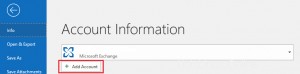
3. Specifica il tuo indirizzo email.
4. Specificare la password dell'indirizzo e-mail.
5. Fai clic su Connetti .
6. Verrà visualizzato il seguente messaggio se il nome di dominio in SSL/TLS che protegge il server di posta Plesk è diverso dal nome di dominio nelle impostazioni di connessione di Microsoft Outlook:
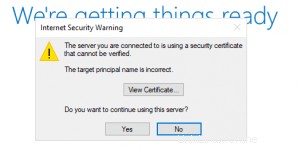
Risolvi questo problema prima di procedere con la configurazione seguendo questi passaggi:
- Proteggi il tuo dominio con un certificato SSL/TLS gratuito di Let's Encrypt.
- Verifica a quale nome di dominio è assegnato il certificato facendo clic su Visualizza certificato . Se il dominio è corretto e appartiene al tuo server Plesk, prova a configurare Microsoft Outlook manualmente. Nella schermata delle impostazioni e-mail, modifica i server di posta in entrata e in uscita in modo che corrispondano al server di posta nel certificato.
- Se non viene visualizzato alcun messaggio, vai al passaggio successivo.
7. Attendi che Microsoft Office Outlook termini la configurazione.
8. Fare clic su OK al termine della configurazione.
Il tuo account sarà ora configurato e Microsoft Office Outlook ti invierà un'e-mail di prova.
Come configurare Microsoft Office 2019 manualmente
1. Apri Microsoft Office Outlook 2019 . Se non disponi già di un account, vai al passaggio 3. Se hai già un account e desideri aggiungerne un altro, vai al passaggio successivo.
2. Vai a File> Aggiungi account .
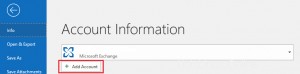
3. Specifica il tuo indirizzo email.
4. Fai clic sull'icona della freccia giù accanto a Opzioni avanzate .
5. Seleziona Fammi configurare il mio account manualmente .
6. Fai clic su Connetti .
7. Scegli il tipo di account.
- Se desideri conservare copie dei messaggi sul server, fai clic su IMAP . IMAP ti consentirà anche di addestrare il filtro SpamAssassin sui messaggi di posta elettronica che ricevi.
- Se non vuoi conservare copie dei messaggi sul server, fai clic su POP .
8. Microsoft Office Outlook rileverà automaticamente le impostazioni dell'indirizzo e-mail. Se necessario, modifica le impostazioni e fai clic su Avanti .
8. Specificare la password dell'indirizzo e-mail.
9. Fai clic su Connetti .
10. Se il nome di dominio nel certificato SSL/TLS che protegge il server di posta Plesk è diverso dal nome di dominio nelle impostazioni di connessione di Microsoft Outlook, vedrai il seguente messaggio:
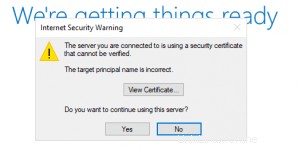
Risolvi questo problema prima di procedere con la configurazione seguendo questi passaggi:
- Proteggi il tuo dominio con un certificato SSL/TLS gratuito di Let's Encrypt.
- Verifica a quale nome di dominio è assegnato il certificato facendo clic su Visualizza certificato . Se il dominio è corretto e appartiene al tuo server Plesk, prova a configurare Microsoft Outlook manualmente. Nella schermata delle impostazioni e-mail, modifica i server di posta in entrata e in uscita in modo che corrispondano al server di posta nel certificato.
11. Attendi che Microsoft Office Outlook termini la configurazione.
12. Fare clic su OK al termine della configurazione.
Il tuo account sarà ora configurato. Microsoft Office ti invierà un'e-mail di prova.
Se hai bisogno di aiuto con Plesk, apri un ticket di supporto dalla tua dashboard.